Cortana Windows 10 पर बंद नहीं होगा
Cortana उन कई टूल में से एक है जिसे Microsoft चाहता है कि उसके Windows 10 उपयोगकर्ता कोशिश करें। कुछ विंडोज़(Windows) उपयोगकर्ताओं ने एक त्रुटि का अनुभव किया है क्योंकि वे विंडोज 10(Windows 10) पर कॉर्टाना(Cortana) को बंद नहीं कर सकते हैं । इस लेख में, हम इस त्रुटि को ठीक करने के लिए सरल उपाय देखने जा रहे हैं।
Cortana Windows 10 पर बंद नहीं होगा
यदि आप Windows 10(Windows 10) पर Cortana को बंद नहीं कर सकते हैं तो ये चीजें आप कर सकते हैं :
- टास्क मैनेजर का उपयोग करके कॉर्टाना बंद करें
- कमांड प्रॉम्प्ट का उपयोग करके कॉर्टाना बंद करें
- Cortana को रिपेयर(Repair) , रीसेट(Reset) या रीइंस्टॉल करें(Reinstall Cortana) और फिर कोशिश करें।
आइए उनके बारे में विस्तार से बात करते हैं।
1] टास्क मैनेजर का उपयोग करके कॉर्टाना बंद करें
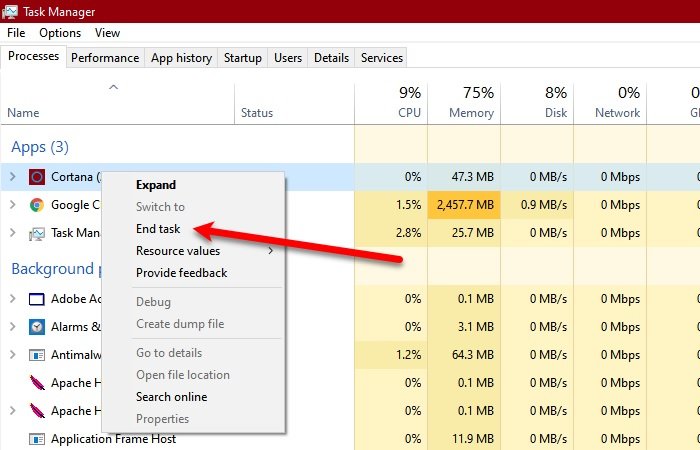
हो सकता है कि कुछ गड़बड़ियों के कारण आप Cortana(Cortana) को बंद न कर पाएं । तो, उस स्थिति में, पुनरारंभ करने से मदद मिल सकती है।
हम टास्क मैनेजर(Task Manager) से कॉर्टाना(Cortana) को बंद करने जा रहे हैं । Ctrl + Alt + Delete (उसी समय) को हिट करें और इसे खोलने के लिए टास्क मैनेजर पर क्लिक करें। (Task Manager )अब, प्रक्रिया(Process ) टैब के अंतर्गत, (the )Cortana पर राइट-क्लिक करें, (Cortana, ) और कार्य समाप्त करें पर क्लिक करें।(End task.)
2] कमांड प्रॉम्प्ट(Command Prompt) का उपयोग करके कॉर्टाना को बंद करें(Cortana)
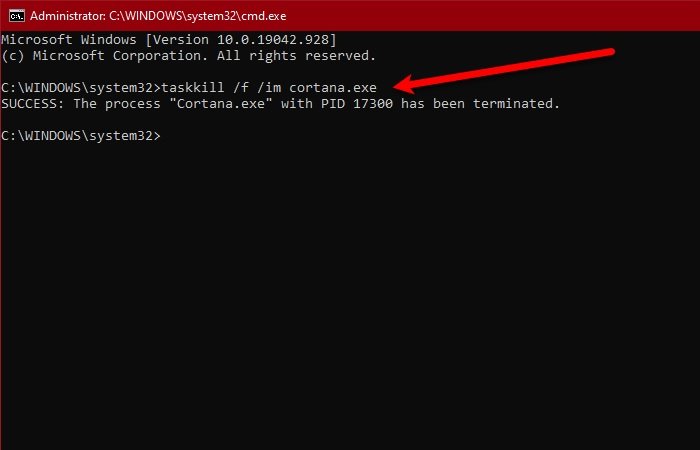
एक अन्य तरीका जिसके द्वारा आप Cortana को बंद कर सकते हैं, वह है Command Prompt । तो, कमांड प्रॉम्प्ट को एक व्यवस्थापक के रूप में (Command Prompt )प्रारंभ मेनू(Start Menu) से खोजकर लॉन्च करें , निम्न आदेश टाइप करें, और एंटर दबाएं।(Enter.)
taskkill /f /im cortana.exe
जांचें कि क्या समस्या बनी रहती है।
पढ़ें(Read) : विंडोज 10 के साथ कॉर्टाना को ऑटो-स्टार्टिंग से कैसे रोकें।
3] Cortana को रिपेयर(Repair) , रीसेट(Reset) या रीइंस्टॉल करें(Reinstall Cortana) और फिर कोशिश करें
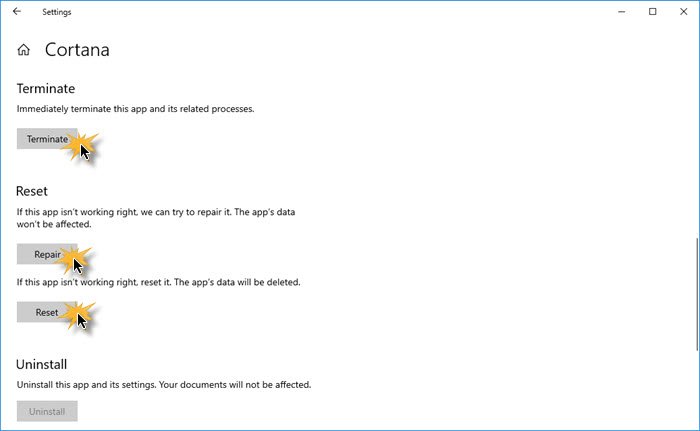
सेटिंग्स खोलें Settings > Apps > Locate Cortana > Advanced विकल्प।
- समाप्त करें पर क्लिक करें और देखें
- ऐप को रिपेयर करें और देखें
- ऐप को रीसेट करें और देखें
अगर कुछ भी मदद नहीं करता है तो यह स्पष्ट है कि एप्लिकेशन का व्यवहार हमेशा खुला रहता है, जो कि माइक्रोसॉफ्ट की ऐप डेवलपमेंट पॉलिसी के विपरीत है। इसलिए, आपको Microsoft Store में (Microsoft Store)Cortana के अपडेट की जांच करनी चाहिए , यदि अपडेट उपलब्ध नहीं है और आप Cortana के इस व्यवहार से निराश हैं , तो प्रोग्राम को अनइंस्टॉल करने का प्रयास करें।
चूंकि यह एक कोर ऐप है, इसलिए हो सकता है कि आप पारंपरिक तरीके से इसे अनइंस्टॉल न कर पाएं। तो, PowerShell को व्यवस्थापक के रूप में खोलें और निम्न आदेशों का उपयोग करें।
Get-AppxPackage -AllUsers
अब, “Cortana” के PackageFullName पर ध्यान दें और निम्न कमांड टाइप करें।(PackageFullName )
Get-AppxPackage <PackageFullName> | Remove-AppxPackage
अब, प्रोग्राम की स्थापना रद्द होने के बाद, आप इसे Microsoft Store से पुनः स्थापित कर सकते हैं ।
आशा है कि यहाँ कुछ आपकी मदद करेगा।
पढ़ें(Read) : रजिस्ट्री या समूह नीति के माध्यम से विंडोज 10 में कॉर्टाना को पूरी तरह से कैसे निष्क्रिय करें।
Related posts
फिक्स: कोरटाना विंडोज 10 . पर उपलब्ध नहीं है
विंडोज 10 में Cortana को अनइंस्टॉल और रीइंस्टॉल कैसे करें
विंडोज 10 में कॉर्टाना ऐप में कैसे बोलें या टाइप करें?
Cortana Voice Commands के साथ काम करने वाले ऐप्स की सूची
विंडोज 10 में कॉर्टाना सेटिंग्स को कैसे सेट और मैनेज करें?
किसी भी देश में काम करने के लिए कोरटाना कैसे प्राप्त करें, भले ही कोई आधिकारिक समर्थन न हो
विंडोज 10 में कोरटाना और सर्च बॉक्स को कैसे निष्क्रिय करें
फिक्स विंडोज 10 क्रिटिकल एरर स्टार्ट मेन्यू और कोरटाना काम नहीं कर रहे हैं
Windows 10 में Cortana को अक्षम करने का सर्वोत्तम तरीका
Windows 10 में Cortana का उपयोग करके टाइमर और अलार्म कैसे सेट करें?
Windows 10 पर Cortana को स्थायी रूप से अक्षम करें
Cortana के लिए शीर्ष 25 सबसे उपयोगी आदेश और प्रश्न
विंडोज 11 या विंडोज 10 में कॉर्टाना का उपयोग कैसे शुरू करें -
Windows 10 पर Cortana अक्षम है - अनुमति समस्या
विंडोज 10 मोबाइल में शांत घंटे का उपयोग और कॉन्फ़िगर कैसे करें
Windows 10 में Cortana और Groove Music के साथ संगीत चलाने की संपूर्ण मार्गदर्शिका
Windows 10 में Cortana को सक्षम या अक्षम कैसे करें
5 कारण क्यों Microsoft को Cortana का अंतर्राष्ट्रीय अंग्रेजी संस्करण जारी करना चाहिए
Windows 10 में स्थानीय उपयोगकर्ता खाते के साथ Cortana का उपयोग कैसे करें
कॉर्टाना शो मी ऐप विंडोज 10 . का उपयोग करने के लिए एक विज़ुअल गाइड प्रदान करता है
